Inhaltsverzeichnis
Alles, das Sie über Xlive.dll wissen sollen
Vor allem möchten wir Ihnen erklären, was die Datei Xlive.dll ist und andere Informationen, die Sie über über Xlive.dll wissen sollen:
Was ist Xlive.dll?
Xlive.dll ist eine DLL-Datei (Dynamic Link Library), die von Microsoft entwickelt wurde und zu den wesentlichen Systemdateien des Windows-Betriebssystems gehört. Sie enthält normalerweise eine Reihe von Prozeduren und Treiberfunktionen, die von Windows verwendet werden können.
Xlive.dll befindet sich normalerweise im Ordner %SYSTEM% und hat eine übliche Größe von 15.453.832 Bytes.
Wofür wird Xlive.dll verwendet?
Die Datei Xlive.dll, auch bekannt als Games for Windows - LIVE DLL, wird üblicherweise mit Microsoft Games for Windows - LIVE in Verbindung gebracht. Sie ist eine wichtige Komponente, die dafür sorgt, dass Windows-Programme ordnungsgemäß funktionieren. Wenn also die Datei xlive.dll fehlt, kann dies die Arbeit der zugehörigen Software beeinträchtigen.
Was bedeutet die Fehlermeldung "Xlive.dll fehlt"?
Es gibt mehrere Gründe, die zu xlive.dll-Fehlern führen können. Dazu gehören Probleme mit der Windows-Registrierung, bösartige Software, fehlerhafte Anwendungen usw.
Fehlermeldungen im Zusammenhang mit der Datei xlive.dll können auch darauf hinweisen, dass die Datei falsch installiert, beschädigt oder entfernt wurde.
Es gibt verschiedene Möglichkeiten, wie xlive.dll-Fehler auf Ihrem Computer auftreten können. Hier sind einige der häufigsten Fehlermeldungen:
- Xlive.dll nicht gefunden
- Das Programm konnte nicht gestartet werden, weil xlive.dll auf dem Computer fehlt. Installieren Sie das Programm erneut, um das Problem zu beheben.
- [PATH]\xlive.dll kann nicht gefunden werden
- Die Datei xlive.dll ist nicht vorhanden.
- [APPLICATION] kann nicht gestartet werden. Eine erforderliche Komponente fehlt: xlive.dll. Bitte installieren Sie [APPLICATION] erneut
Lesen Sie auch: DLL-Datei fehlt: So können Sie tun
So können Sie das Problem beheben, wenn Xlive.dll fehlt - 10 Lösungen
Die Fehlermeldung "Xlive.dll fehlt" können beim Spielen bestimmter Games, bei der Verwendung oder Installation bestimmter Programme, beim Starten oder Beenden von Windows oder während einer Windows-Installation auftreten.
Der Kontext des xlive.dll-Fehlers ist eine wichtige Information, die bei der Lösung des Problems hilfreich sein wird. Behalten Sie ihn im Hinterkopf, wenn Sie die folgenden Lösungen ausführen.
Lösung 1. Xlive.dll-Datei herunterladen
Wenn Sie die Meldung erhalten, dass xlive.dll nicht gefunden wurde, sollten Sie zunächst die Datei xlive.dll für Fallout, GTA usw. herunterladen.
Schritt 1. Wählen Sie die richtige Version von Xlive.dll und downloaden Sie die Xlive.dll Datei.
Schritt 2. Um den Fehler "Xlive.dll fehlt" zu beheben, legen Sie die Datei in den Installationsordner des Programms/Spiels. Alternativ können Sie die Datei xlive.dll auch im Windows-Systemverzeichnis ablegen.
Schritt 3. Wenn Sie die fehlende Datei xlive.dll nicht in das richtige Verzeichnis verschieben können, müssen Sie sie registrieren. Kopieren Sie dazu Ihre DLL-Datei in den Ordner C:\Windows\System32, und öffnen Sie eine Eingabeaufforderung mit Administratorrechten. Geben Sie dort "regsvr32 xlive.dll" ein und drücken Sie die Eingabetaste.
Lösung 2. Games for Windows Live herunterladen
Schritt 1. Laden Sie Games for Live direkt von dieser Website herunter.
Schritt 2. Klicken Sie mit der rechten Maustaste auf die Installationsdatei und wählen Sie im Menü Als Administrator ausführen.
Schritt 3. Folgen Sie den Anweisungen auf dem Bildschirm, um Games for Windows – LIVE zu installieren.
Schritt 4. Sobald die Anwendung installiert ist, sollte das Problem behoben sein und Ihr Spiel wird wieder ohne Probleme funktionieren.
Lösung 3. Die fehlende Xlive.dll wiederherstellen
Die einfachste mögliche Ursache für eine fehlende Xlive.dll-Datei ist, dass Sie sie versehentlich gelöscht haben.
Wenn Sie dies vermuten, aber den Papierkorb bereits geleert haben, können Sie die Datei möglicherweise mit einem kostenlosen Dateiwiederherstellungsprogramm wiederherstellen.
Hier empfehlen wir Ihnen EaseUS Data Recovery Wizard Free, eine kostenlose aber umfassende Datenrettungssoftware, die gelöschte, verlorene, formatierte Dateien einfach in 3 Schritten wiederherstellen kann. Jetzt können Sie das Programm kostenlos herunterladen und mit der Wiederherstellung beginnen.
Schritt 1. Starten Sie die Software und wählen Sie die Festplatte aus, in der Sie die Dateien verlorenen. Dann klicken Sie auf „Scan“.
Schritt 2. Nach dem Scan lassen sich alle gefundenen Dateien im Verzeichnisbaum auf der linken Seite auflisten. Klicken Sie „Filter“ > „Verlorene Daten“, damit Sie alle verlorenen Dateien in der Vorschau betrachenten können. Sollten Sie Ihre verlorenen Daten nicht finden, suchen Sie den Dateinamen im Suchfeld oder schauen Sie in „RAW“ Ordner durch.
Schritt 3. Nachdem alle verlorenen Daten ausgewählt worden sind, klicken Sie auf „Wiederherstellen“.
Tipps: Bitte speichern Sie die wiederhergestellten Daten an anderer Festplatte, um die weitere Daten-Überschreibung zu vermeiden.
Lösung 4. Systemdateiüberprüfung (SFC) ausführen
In gewissem Sinne kann der System File Checker (SFC) auch den xlive.dll-Fehler beheben und die fehlende DLL-Datei auf Ihrem PC finden. Sie sollten es besser verwenden, um die Xlive.dll-Datei wiederherzustellen.
Schritt 1. Geben Sie die Eingabeaufforderung in das Suchfeld ein und klicken Sie dann mit der rechten Maustaste auf Als Administrator ausführen.
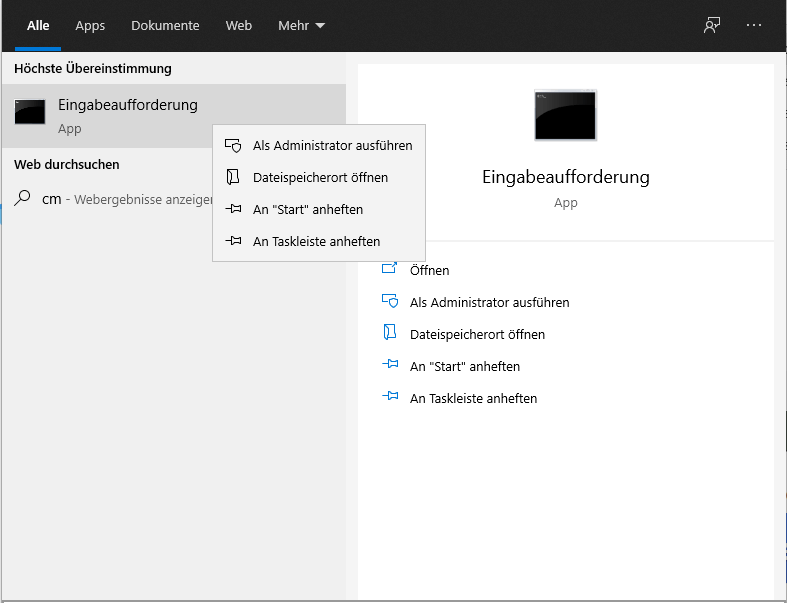
Schritt 2. Geben Sie dann sfc/scannow in CMD ein, und drücken Sie die Eingabetaste, um SFC auszuführen.
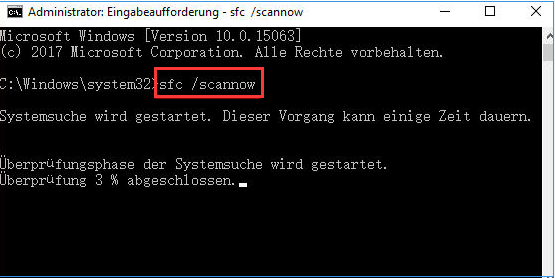
Schritt 3. Der System File Checker beginnt mit dem Scannen der Systemdateien.
Wenn SFC die Datei für Sie korrigiert hat, können Sie Spiele reibungslos spielen, ohne dass der Fehler "Xlive.dll fehlt" unter Windows 10 auftritt.
Lösung 5. Neuinstallation des Programms, das die Datei xlive.dll verwendet
Wenn der Fehler bei der Verwendung eines bestimmten Programms auftritt, sollte die Datei durch eine Neuinstallation des Programms ersetzt werden.
Wählen Sie den Pfad, um das problematische Programm zu entfernen:
Systemsteuerung > Programme > Programm deinstallieren > Programme und Features > Deinstallieren.
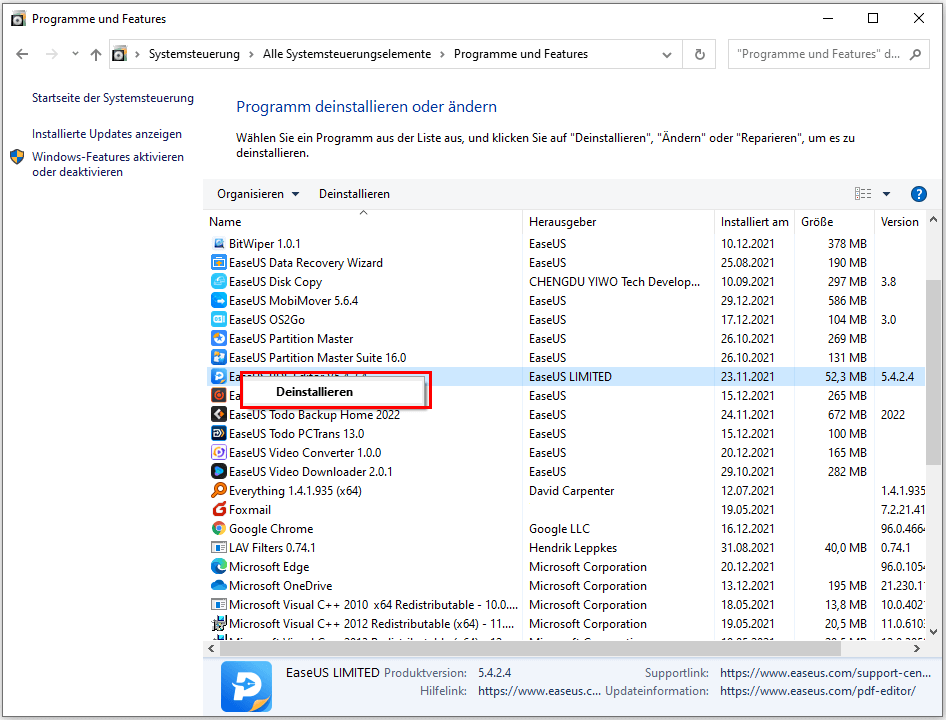
Lösung 6. Führen Sie einen Viren-/Malware-Scan durch
Einige Fehler könnten auf einen Virus oder eine andere Malware-Infektion auf Ihrem Computer zurückzuführen sein, die die DLL-Datei beschädigt hat. Es ist sogar möglich, dass der xlive.dll-Fehler, den Sie sehen, mit einem schädlichen Programm zusammenhängt, das sich als die Datei tarnt.
Die in Windows 10 integrierte Anwendung "Windows Defender" ermöglicht es Ihnen, Ihren Computer auf Viren zu überprüfen und Malware zu entfernen, die in einem laufenden Betriebssystem nur schwer zu entfernen ist.
Lösung 7. Installieren Sie die neuesten Windows Updates
Viele Service Packs und andere Patches ersetzen oder aktualisieren einige der Hunderte von Microsoft verteilten DLL-Dateien auf Ihrem Computer. Die Datei Xlive.dll könnte in einem dieser Updates enthalten sein, oder ein Update könnte Dateien enthalten, auf die xlive.dll angewiesen ist, um korrekt zu funktionieren.
Schritt 1. Öffnen Sie die App "Einstellungen" durch Drücken der Windows-Taste + I.
Schritt 2. Wenn die App "Einstellungen" geöffnet wird, gehen Sie zum Abschnitt "Update und Sicherheit".
Schritt 3. Klicken Sie auf die Schaltfläche Nach Updates suchen.
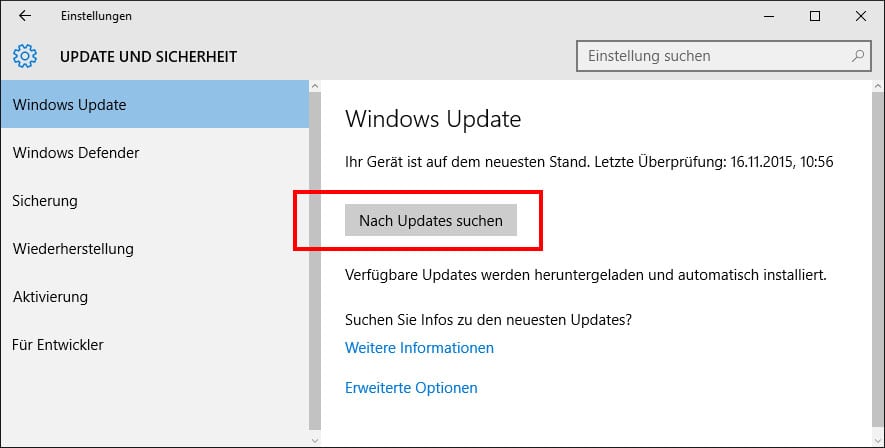
Wenn xlive.dll fehlt, können Sie das Problem möglicherweise beheben, indem Sie die neuesten Updates installieren.
Lösung 8. Aktualisieren Sie die Treiber
Sie können die Treiber für Hardware-Geräte aktualisieren, die mit xlive.dll in Verbindung stehen könnten. Wenn Sie z. B. die Fehlermeldung "Xlive.dll fehlt" erhalten, wenn Sie ein 3D-Videospiel spielen, versuchen Sie, die Treiber für Ihre Grafikkarte zu aktualisieren.
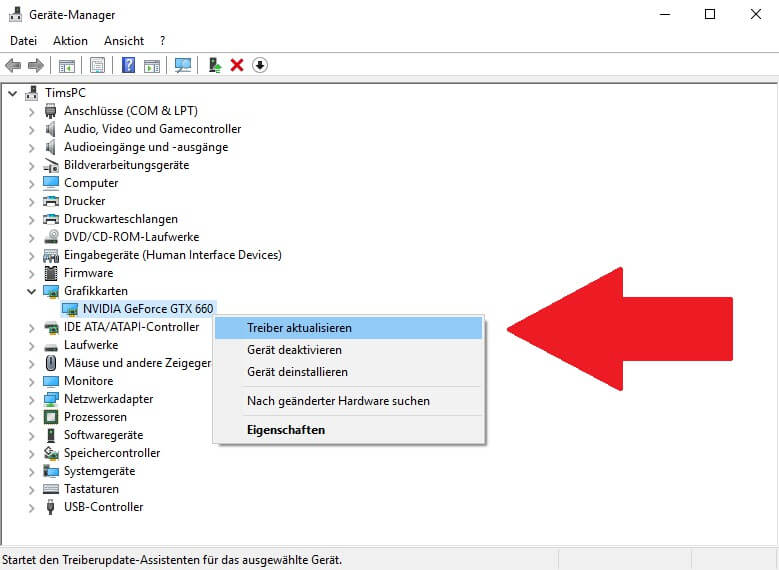
Lösung 9. Testen Sie den Arbeitsspeicher und dann die Festplatte
Der Arbeitsspeicher und die Festplatte Ihres Computers lassen sich leicht testen und sind die Komponenten, die am ehesten Fehler verursachen, wenn sie ausfallen.
Wenn die Hardware einen der Tests nicht besteht, sollten Sie den Arbeitsspeicher oder die Festplatte so bald wie möglich austauschen.
Hier empfehlern wir Ihnen EaseUS Partition Master, um den Leistung Ihres System zu überprüfen.
Schritt 1. Öffnen Sie EaseUS Partition Master. Klicken Sie mit der rechten Maustaste auf die Festplatte, die Sie überprüfen möchten, und klicken Sie dann auf "Erweitert" > "Oberflächentest".
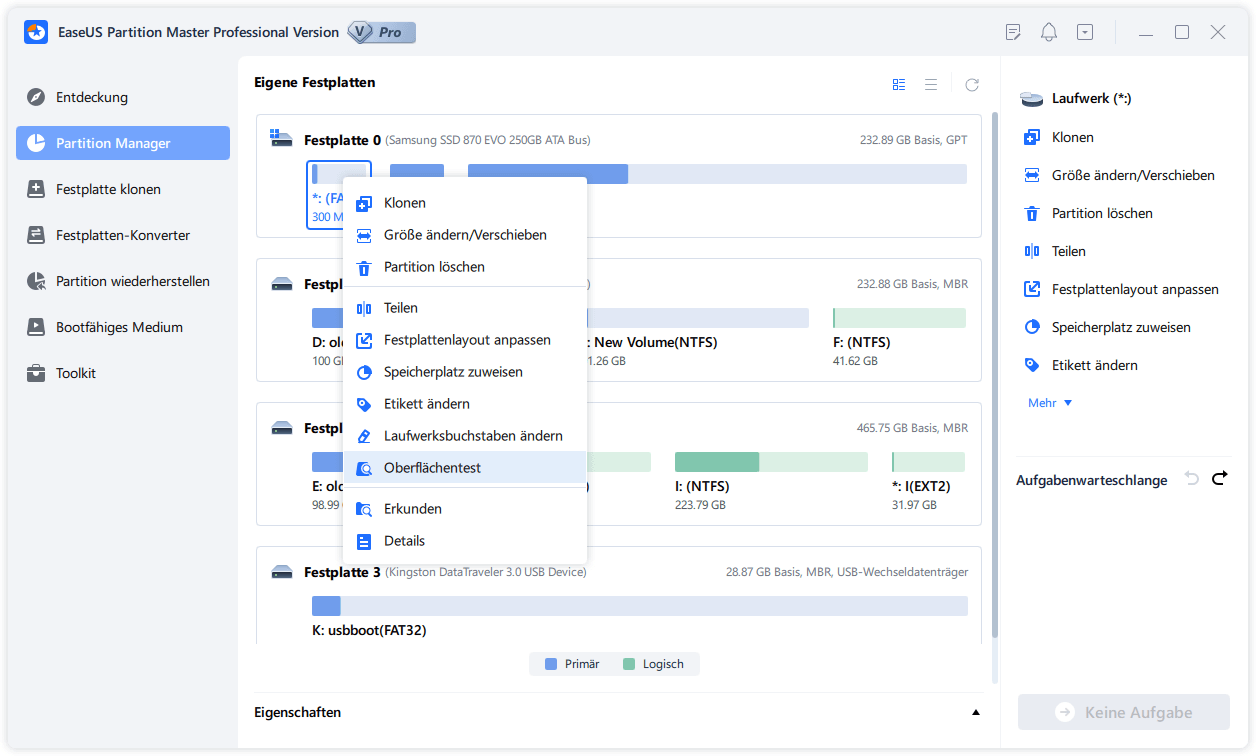
Schritt 2. Der Vorgang wird sofort ausgeführt und alle fehlerhaften Sektoren werden rot markiert.
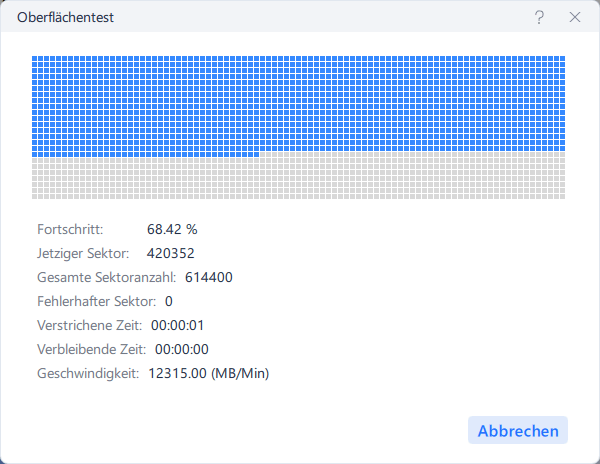
Lösung 10. Eine Systemwiederherstellung durchführen
Die Systemwiederherstellung ist sehr nützlich, wenn Sie den xlive.dll-Fehler beheben möchten. Mit der Funktion "Systemwiederherstellung" können Sie Windows auf ein Datum zurücksetzen, an dem die Datei xlive.dll noch nicht beschädigt war. Durch die Wiederherstellung von Windows auf ein früheres Datum werden die an den Systemdateien vorgenommenen Änderungen rückgängig gemacht. Bitte befolgen Sie die folgenden Schritte, um Windows mit der Systemwiederherstellung wiederherzustellen und den xlive.dll-Fehler zu beheben.
Schritt 1. Drücken Sie die Tastenkombination Win + R, um den Dialog Ausführen zu starten.
Schritt 2. Geben Sie rstrui in das Suchfeld ein und klicken Sie auf OK oder drücken Sie die Eingabetaste. Daraufhin wird das Systemwiederherstellungsprogramm geöffnet.
Schritt 3. Das Fenster "Systemwiederherstellung" enthält möglicherweise die Option "Wählen Sie einen anderen Wiederherstellungspunkt". Wenn ja, wählen Sie diese Option und klicken Sie auf Weiter. Aktivieren Sie das Kontrollkästchen "Weitere Wiederherstellungspunkte anzeigen", um eine vollständige Liste der Daten anzuzeigen.
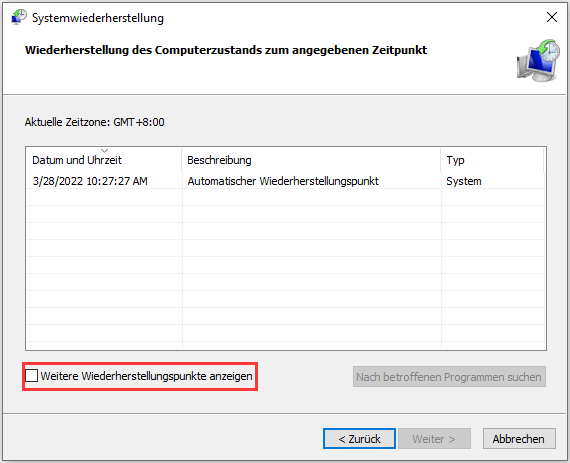
Schritt 4. Wählen Sie ein Datum für die Wiederherstellung von Windows 10. Denken Sie daran, dass Sie einen Wiederherstellungspunkt auswählen müssen, der Windows zu dem Datum wiederherstellt, an dem die Fehlermeldung xlive.dll nicht angezeigt wurde.
Schritt 5. Klicken Sie auf die Schaltfläche "Weiter" und dann auf "Fertigstellen", um den Wiederherstellungspunkt zu bestätigen.
War diese Seite hilfreich?
-
Jahrgang 1990; Studierte Deutscher Philologie an SISU, China; Seit 2011 zum festen Team der EaseUS-Redaktion. Seitdem schreibte sie Ratgeber und Tipps. Zudem berichtete sie über Neues und Aufregendes aus der digitalen Technikwelt. …

20+
Jahre Erfahrung

160+
Länder und Regionen

72 Millionen+
Downloads

4.7 +
Trustpilot Bewertung
TOP 2 in Recovery-Tools
"Easeus Data Recovery Wizard kann die letzte Möglichkeit sein, gelöschte Daten wiederherzustellen und ist dabei sogar kostenlos."

EaseUS Data Recovery Wizard
Leistungsstarke Datenrettungssoftware zur Wiederherstellung von Dateien in fast allen Datenverlustszenarien unter Windows und Mac.
100% Sauber
Top 10 Artikel
-
 Gelöschte Dateien wiederherstellen
Gelöschte Dateien wiederherstellen
-
 USB-Stick wiederherstellen
USB-Stick wiederherstellen
-
 SD-Karte reparieren
SD-Karte reparieren
-
 Papierkorb wiederherstellen
Papierkorb wiederherstellen
-
 Festplatte wiederherstellen
Festplatte wiederherstellen
-
 USB wird nicht erkannt
USB wird nicht erkannt
-
 RAW in NTFS umwandeln
RAW in NTFS umwandeln
-
 Gelöschte Fotos wiederherstellen
Gelöschte Fotos wiederherstellen
-
 Word-Dokument wiederherstellen
Word-Dokument wiederherstellen
-
 Excel-Dokument wiederherstellen
Excel-Dokument wiederherstellen



 May 26,2025
May 26,2025



